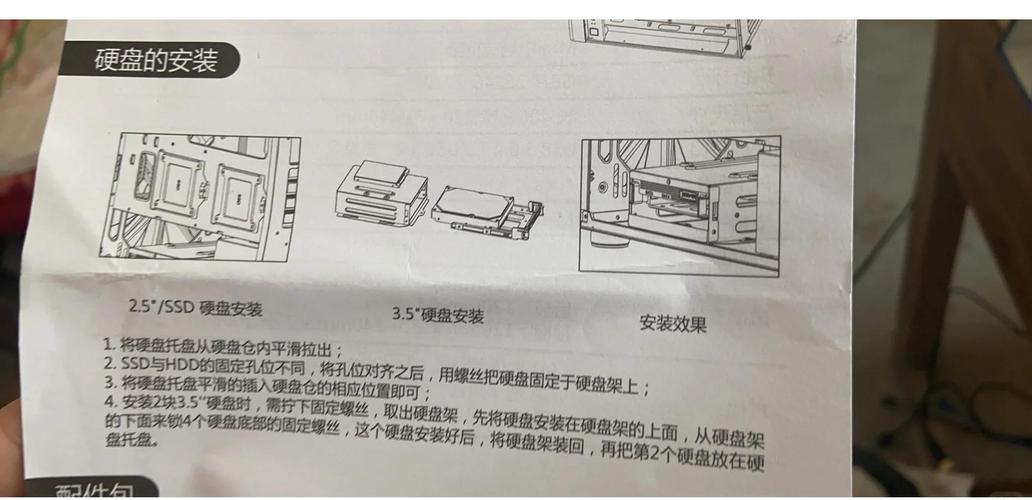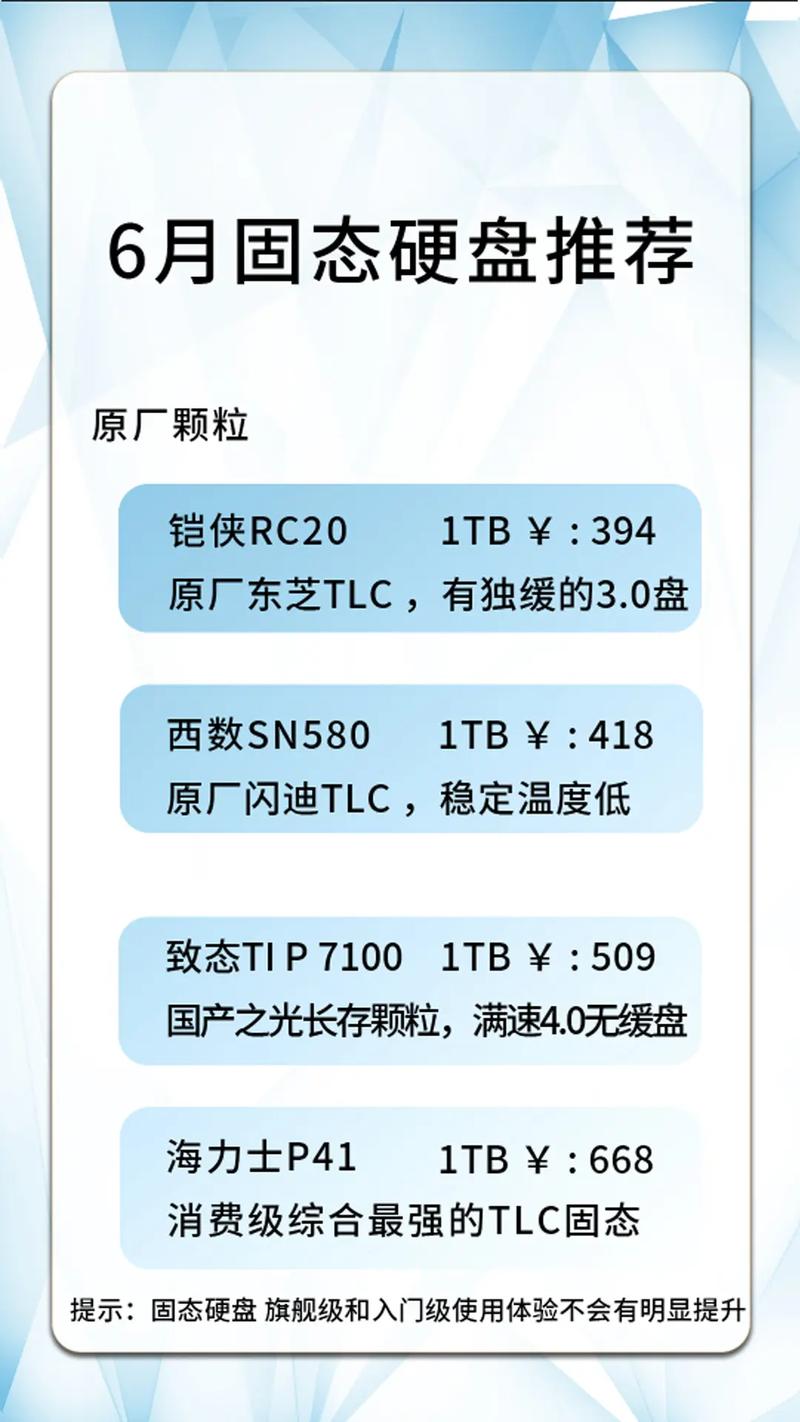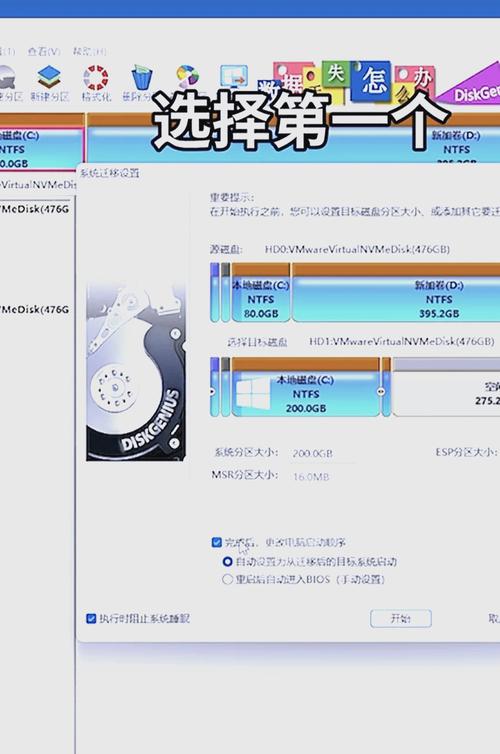电脑硬件连接的基础步骤之一,便是将SATA硬盘数据线正确连接到主板上。掌握这一操作的正确方法,可以确保硬盘正常运作,进而保障数据的存储与传输顺利进行。现在,我将为你详细介绍如何连接SATA硬盘数据线至主板的相关知识。
认识SATA接口

SATA接口存在多个版本,比如SATA 1.0、SATA 2.0以及SATA 3.0。通常情况下,版本越高,传输速度也就越快。在主板设计中,SATA接口通常以一排平直的插槽形式出现,颜色可能因主板品牌不同而有所区别。只要仔细观察主板,你就能发现这些插槽,而且它们旁边还可能标有编号,这样便于识别和操作。

硬盘的SATA接口与主板上的类似,不过体积略小。通常情况下,硬盘上配备的是一个SATA数据接口以及一个SATA电源接口。本次我们重点探讨的是数据接口,它承担着硬盘与主板之间数据传输的任务,其形状与主板上的接口相吻合,便于连接操作。
准备工作

在将SATA硬盘的数据线连接到主板之前,务必要确认电脑已经完全关闭,并且电源已经被切断。这样做是为了防止触电事故以及硬件损坏。另外,提前准备好一条合适的SATA硬盘数据线,因为市面上产品质量不一,最好挑选那些质量可靠、传输稳定的线材。
需要准备螺丝刀等工具,这些工具在打开电脑机箱时可能会派上用场。同时,要选择一个干净、整洁的地方作为工作区域,以免灰尘和杂质进入电脑内部,从而影响硬件的性能。一旦这些准备工作完成,接下来的连接操作就会更加顺畅。
寻找主板接口

打开电脑的机箱,我们需要寻找到主板上的SATA端口。不同品牌和版本的主板,它们的SATA端口位置可能存在差异,但一般都位于主板边缘区域。你可以参照主板说明书来迅速找到,因为说明书上会有详尽的说明和相应的图形展示。

若没有使用说明书,不妨留意主板上的标记。部分主板会在SATA接口旁标注“SATA”字样,便于辨认。一旦找到合适的SATA接口,若希望硬盘以较快的传输速度运行,便需挑选支持相应SATA版本的接口。
连接数据线一端到主板

取来SATA硬盘的连接线,将一端准确对准主板上的指定SATA插槽。留意插槽的朝向,因为SATA插槽具备防误装设计,只能按照正确的方向插入。缓缓将连接线插入,直至感受到完全到位,保证连接稳固。不妨轻轻摇晃数据线,以确认其稳定性。
插入时若遇到阻碍,切勿用力过猛,这或许是因为方向不正确。请先调整好方向,然后再次尝试插入。连接成功后,确保数据线与主板紧密结合,不得有松动,唯有如此,才能确保数据传输的稳定性。

连接数据线另一端到硬盘
将数据线的另一端对准硬盘的数据接口,同时留意方向。硬盘的SATA接口具备防呆设计。平稳地将数据线插入硬盘接口,直至完全到位。此时,不妨检查一下连接是否牢固,以保证数据线不易松动。

接好数据线,接着将SATA电源接头安放在硬盘的相应位置。接头通常较宽,与数据接头形状不同,便于辨认。将接头准确对准硬盘的电源接头,用力按下,确保供电畅通,以便硬盘能正常运转。
检查与测试

接通数据线和电源,确保电脑机箱盖已合上,然后连接电源并启动电脑。进入系统后,点击“我的电脑”或使用磁盘管理工具,检查硬盘是否被系统识别。若能清晰看到硬盘,表示连接无误;若未被发现,需检查数据线是否连接得当,接口是否完好。
您可以对硬盘进行基础的读写测试,以此来检验其性能。这包括将较大的文件复制到硬盘上,观察其传输速率是否合乎标准。若在测试过程中遇到任何问题,应当立即进行故障排查并着手解决。
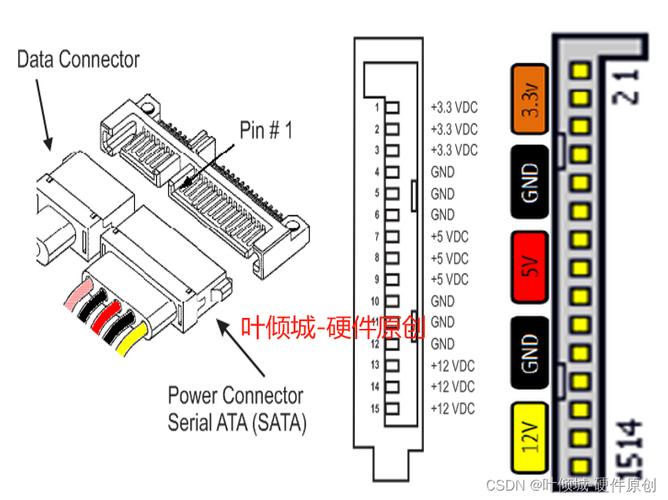
连接SATA硬盘的数据线与主板连接时,你是否遇到过难题?若你觉得这篇文章对你有所帮助,不妨点个赞并转发一下!